กำลังมองหาโซลูชันสำรองข้อมูลระบบที่ง่ายเดสก์ท็อป Linux ของคุณ? ถ้าเป็นเช่นนั้นคุณอาจสนใจ BackInTime เป็นเครื่องมือสำรองระบบพื้นฐานสำหรับแพลตฟอร์ม Linux วัตถุประสงค์หลักคือเพื่อให้ง่ายต่อการสร้างการสำรองข้อมูลของคอมพิวเตอร์ Linux ด้วยความพยายามเพียงเล็กน้อย
ติดตั้ง BackInTime
BackInTime ไม่ใช่แอปพลิเคชันเริ่มต้นสำหรับการแจกจ่าย Linux ที่ได้รับความนิยม ดังนั้นก่อนที่เราจะรู้วิธีใช้งานเราจะต้องดำเนินการตามขั้นตอนการติดตั้ง
ในการทำให้แอปทำงานให้เปิดเทอร์มินัลแล้วทำตามคำแนะนำที่สอดคล้องกับระบบปฏิบัติการที่คุณใช้
อูบุนตู
การติดตั้งแอพใน Ubuntu ไม่จำเป็นต้องใช้PPA ของบุคคลที่สาม อย่างไรก็ตามคุณจะไม่สามารถเข้าถึงโปรแกรมได้เว้นแต่คุณจะเปิดใช้งานที่เก็บซอฟต์แวร์“ Universe” หากต้องการเปิด“ จักรวาล” ให้เปิดเทอร์มินัลแล้วป้อนคำสั่งด้านล่าง
sudo add-apt-repository universe
ด้วย Universe ที่เปิดใช้งานบน Ubuntu คุณต้องเรียกใช้ ปรับปรุง คำสั่ง
sudo apt update
Ubuntu เป็นรุ่นล่าสุดแล้วและเปิดใช้งาน Universe แล้ว ตอนนี้ได้เวลาติดตั้งเครื่องมือการสำรองข้อมูลระบบ BackInTime บน Linux PC ของคุณแล้วโดยป้อนคำสั่ง Apt ด้านล่าง
sudo apt install backintime-qt4
Debian
บน Debian Linux คุณสามารถติดตั้งแอปพลิเคชันได้โดยตรงจากแหล่งซอฟต์แวร์อย่างเป็นทางการ
sudo apt-get install backintime-qt4
รับ BackInTime จาก Debian อย่างเป็นทางการที่เก็บซอฟต์แวร์เป็นที่น่าพอใจเพียงพอถ้าคุณเป็นผู้ใช้โดยเฉลี่ย ด้วยสิ่งที่กล่าวมา Debian อยู่เบื้องหลังการอัพเดทมากกว่าดิสทริบิวชันอื่น ๆ ดังนั้นโปรดคำนึงไว้เสมอ
ไม่มีความสุขกับแพคเกจ Debian ที่ไกลแค่ไหนบางครั้งจะเป็นอย่างไร ทำตัวเองชอบและทำตามคำแนะนำของเราเพื่อตั้งค่า Debian Backports! มันจะช่วยให้คุณได้รับซอฟต์แวร์ล่าสุดบน Debian Linux รุ่นเก่า
Arch Linux
หากคุณตรวจสอบซอฟต์แวร์ Arch Linux อย่างเป็นทางการที่เก็บข้อมูลคุณจะสังเกตเห็นว่าไม่มีแอปพลิเคชัน BackInTime ไม่ว่าจะด้วยเหตุผลใดก็ตามผู้ดูแล Arch ตัดสินใจที่จะไม่ให้แอปและเป็นคนเกียจคร้าน
เนื่องจากคลังเก็บ Arch Linux ไม่เป็นทางการสนับสนุนแอพนี้ชุมชน Arch ได้สร้างแพ็คเกจ AUR ที่ไม่เป็นทางการ มันดาวน์โหลดซอร์สโค้ดรวบรวมโปรแกรมและทำให้มันเป็นไปภายใต้ Arch Linux
ในการทำให้แอปทำงานบน Arch PC ของคุณให้เปิดเครื่องเทอร์มินัลแล้วทำตามคำแนะนำทีละขั้นตอนด้านล่าง
ขั้นตอนที่ 1: ติดตั้งแพ็คเกจ Git และ Base-devel บนคอมพิวเตอร์ Arch ของคุณเพื่อให้คุณสามารถติดตั้งแพ็คเกจ AUR ได้ด้วยตนเอง
sudo pacman -S git base-devel
ขั้นตอนที่ 2: โคลนภาพรวม AUR ล่าสุดของไฟล์ BackInTime PKGBUILD
git clone https://aur.archlinux.org/backintime.git
ขั้นตอนที่ 3: ย้ายเทอร์มินัลเซสชันไปยังโฟลเดอร์“ backintime” ที่โคลนใหม่โดยใช้ ซีดี คำสั่ง
cd backintime
ขั้นตอนที่ 4: ใช้ makepkg คำสั่งสร้างแพ็คเกจ Arch ที่ติดตั้งได้สำหรับ BackInTime
โปรดทราบว่าเมื่อสร้างแพ็คเกจด้วย makepkg ปัญหาอาจเกิดขึ้นได้ หากคุณพบปัญหาให้อ่านหน้า BackInTime AUR เพื่อรับคำแนะนำ
makepkg -sri
Fedora
ใช้ Fedora Linux และจำเป็นต้องติดตั้งแอปพลิเคชั่นสำรอง BackInTime หรือไม่ ถ้าเป็นเช่นนั้นให้เปิดเซสชันเทอร์มินัลแล้วป้อนคำสั่ง DNF ด้านล่าง
หมายเหตุ: ณ ตอนนี้แอพพร้อมใช้งานบน Fedora 27-29 และ Rawhide
sudo dnf install backintime-qt4
OpenSUSE
แอพพร้อมใช้งานบน OpenSUSE หากคุณต้องการติดตั้งให้ใช้คำสั่ง Zypper ต่อไปนี้ในหน้าต่างเทอร์มินัล
sudo zypper install backintime-qt4
กำหนดค่า BackInTime
ในครั้งแรกที่แอปเปิดตัวคุณจะเห็นข้อความแจ้งว่าไม่ได้กำหนดค่าโปรแกรม เลือกตัวเลือก“ ไม่” เพื่อปิดข้อความ
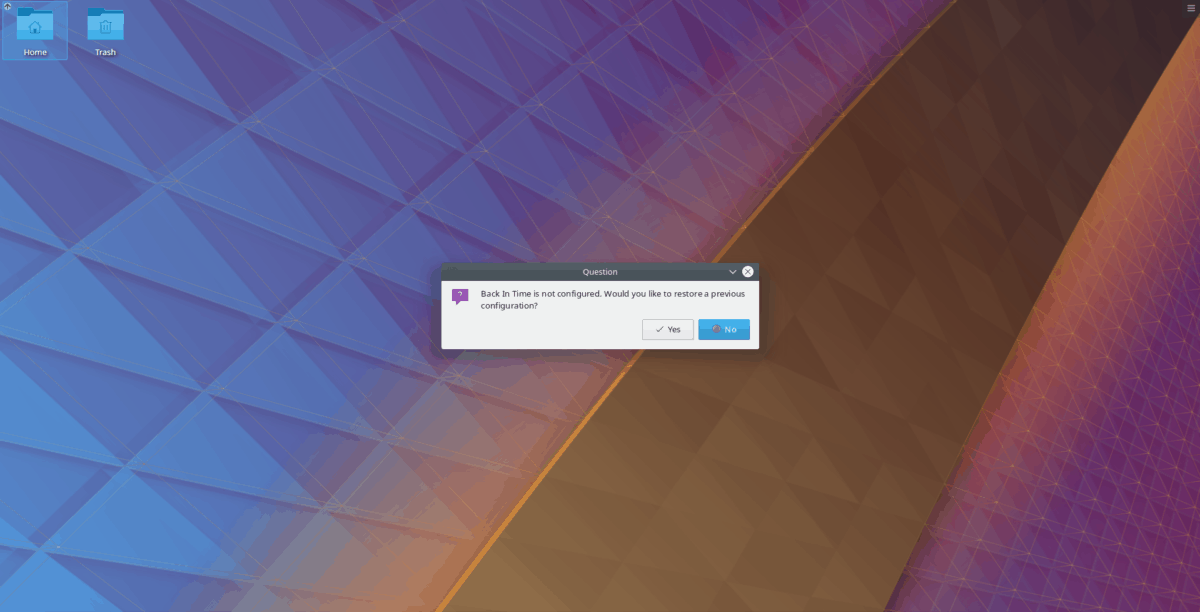
หลังจากยกเลิกข้อความหน้าต่างหลักจะปรากฏขึ้น ในหน้าต่างหลักค้นหา“ ตำแหน่งที่จะบันทึกสแน็ปช็อต” และคลิกปุ่มเรียกดูที่อยู่ติดกับ
ในเบราว์เซอร์ไปที่โฟลเดอร์ "หน้าแรก" ของคุณ จากนั้นคลิกที่ "ใหม่" และสร้างโฟลเดอร์ที่เรียกว่า "ภาพรวม"
ใช้เบราว์เซอร์ไฟล์เลือกโฟลเดอร์“ ภาพรวม” ใหม่สำหรับแอปที่จะใช้
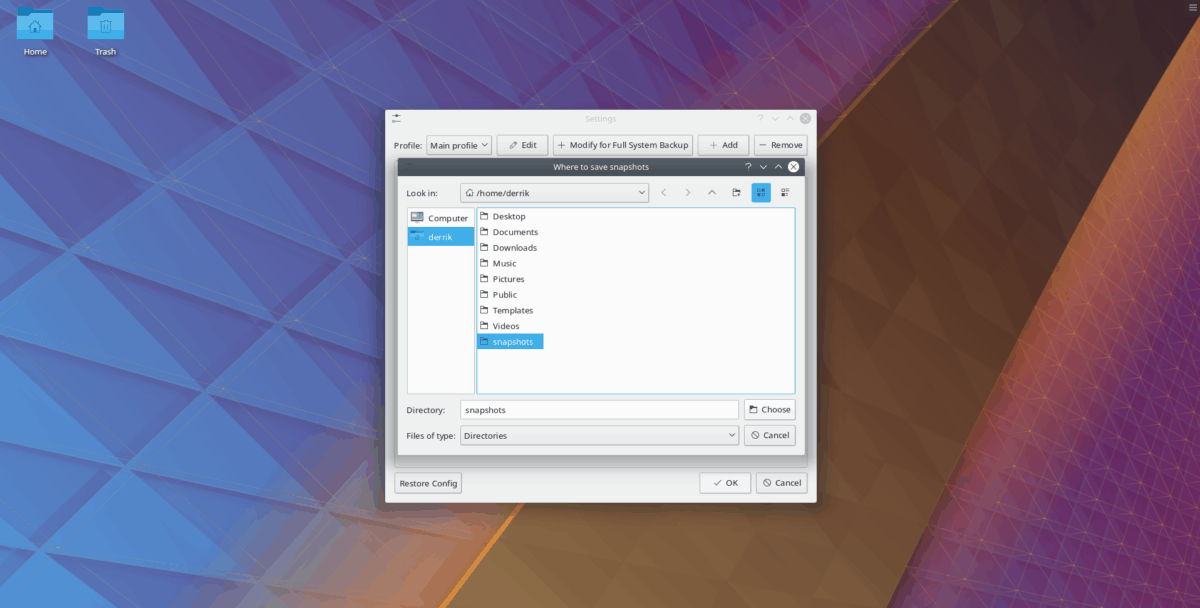
เมื่อคุณตั้งค่าโฟลเดอร์สำรองแล้วให้กลับไปที่อินเทอร์เฟซผู้ใช้ของแอปแล้วค้นหาแท็บ“ รวม” จากนั้นคลิกปุ่ม“ เพิ่มโฟลเดอร์” และเพิ่ม / home / ชื่อผู้ใช้เป็นโฟลเดอร์ที่จะสำรองข้อมูล
หมายเหตุ: ไม่ต้องการสร้างข้อมูลสำรองเฉพาะโฟลเดอร์บ้านของคุณใช่ไหม ไปที่ส่วน "รวม" และเพิ่มไดเรกทอรีที่คุณชอบ!
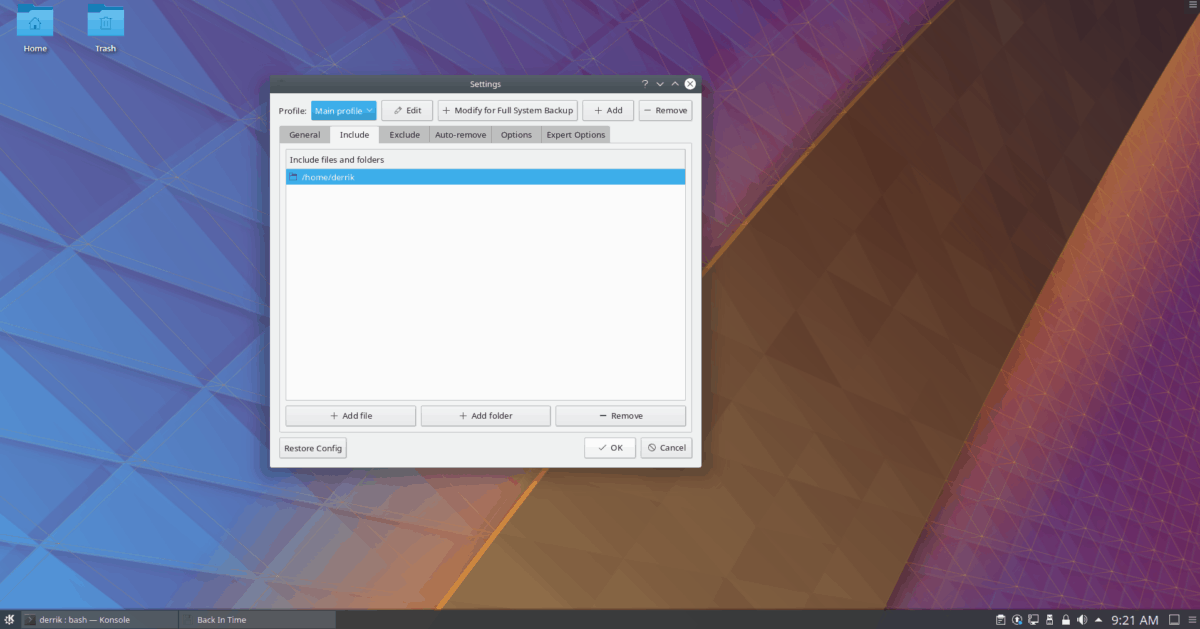
เมื่อคุณตั้งค่าโฟลเดอร์ในแท็บ“ รวม” เลือกแท็บ“ ยกเว้น” ในพื้นที่“ ยกเว้น” ให้เลือก“ เพิ่มโฟลเดอร์” และเพิ่มไดเรกทอรี“ ภาพรวม” ที่เราสร้างไว้ก่อนหน้านี้ คลิก“ ตกลง” เพื่อบันทึกการกำหนดค่าเมื่อเสร็จสิ้น
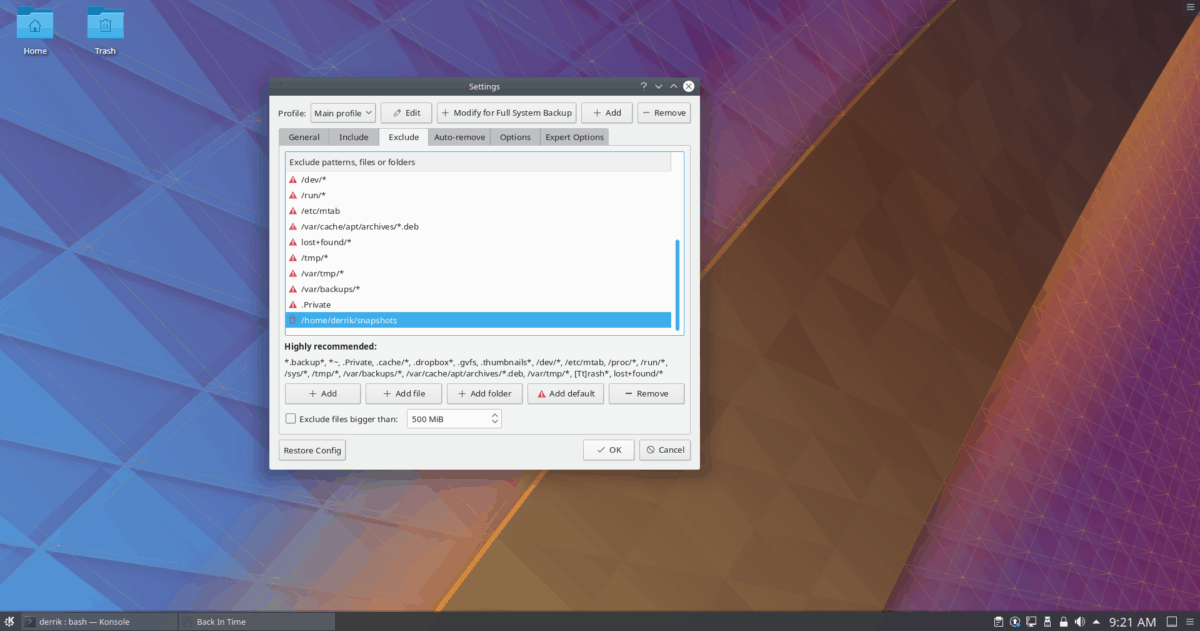
การสร้างการสำรองข้อมูลระบบ
การสำรองข้อมูลระบบด้วย BackInTime นั้นง่ายมาก ในการเริ่มต้นกระบวนการให้เปิดแอปพลิเคชันโดยค้นหา“ BackInTime” ในเมนูแอปพลิเคชันของคุณ
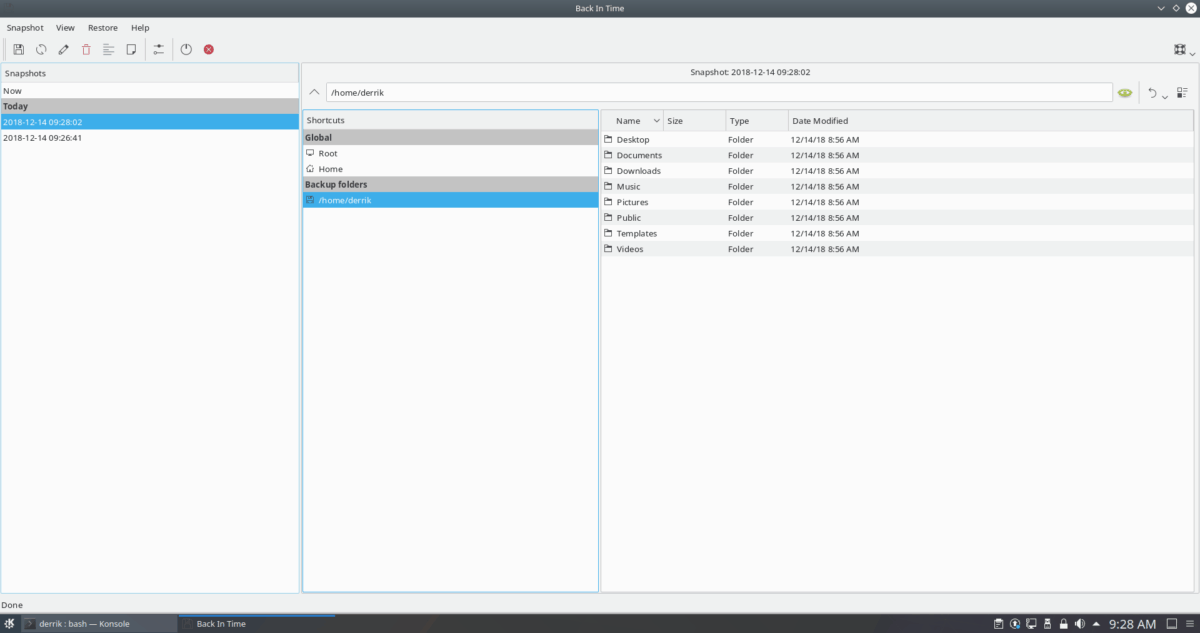
ใน UI ของแอปให้ค้นหาเมนู“ ภาพรวม” ที่ด้านบนของหน้าต่างและคลิกที่ภาพ จากนั้นเลือก“ ถ่ายภาพรวม” เพื่อสร้างข้อมูลสำรองใหม่
การกู้คืนการสำรองข้อมูลระบบ
ต้องการกู้คืนสแน็ปช็อตหรือไม่ คุณสามารถทำได้ง่ายๆโดยเลือก“ กู้คืน” จากนั้นกู้คืนไปที่ / home / ชื่อผู้ใช้ /.
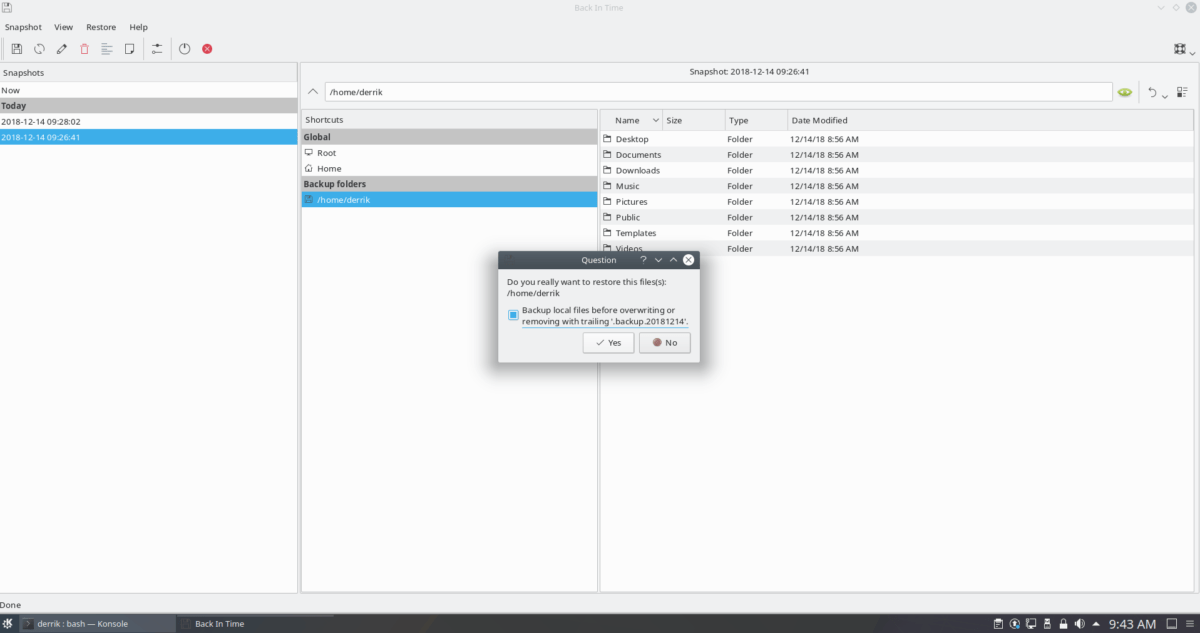
ไม่ต้องการเรียกคืนไปยังไดเรกทอรีบ้านหรือ เลือกหนึ่งในตัวเลือกการคืนค่าอื่น ๆ ภายในเมนู!













ความคิดเห็น